JetBrains PyCharm是一种Python IDE,其带有一整套可以帮助用户在使用Python语言开发时提高其效率的工具。此外,该IDE提供了一些高级功能,以用于Django框架下的专业Web开发。
新的用户界面(UI)是一个重新设计PyCharm外观,它的创建是为了减少视觉复杂性,提供对基本功能的轻松访问,并根据需要逐步揭示复杂的功能 - 从而产生更干净的外观和感觉。
主要的变化包括简化的主工具栏、新的工具窗口布局、新的主题和更新的图标。
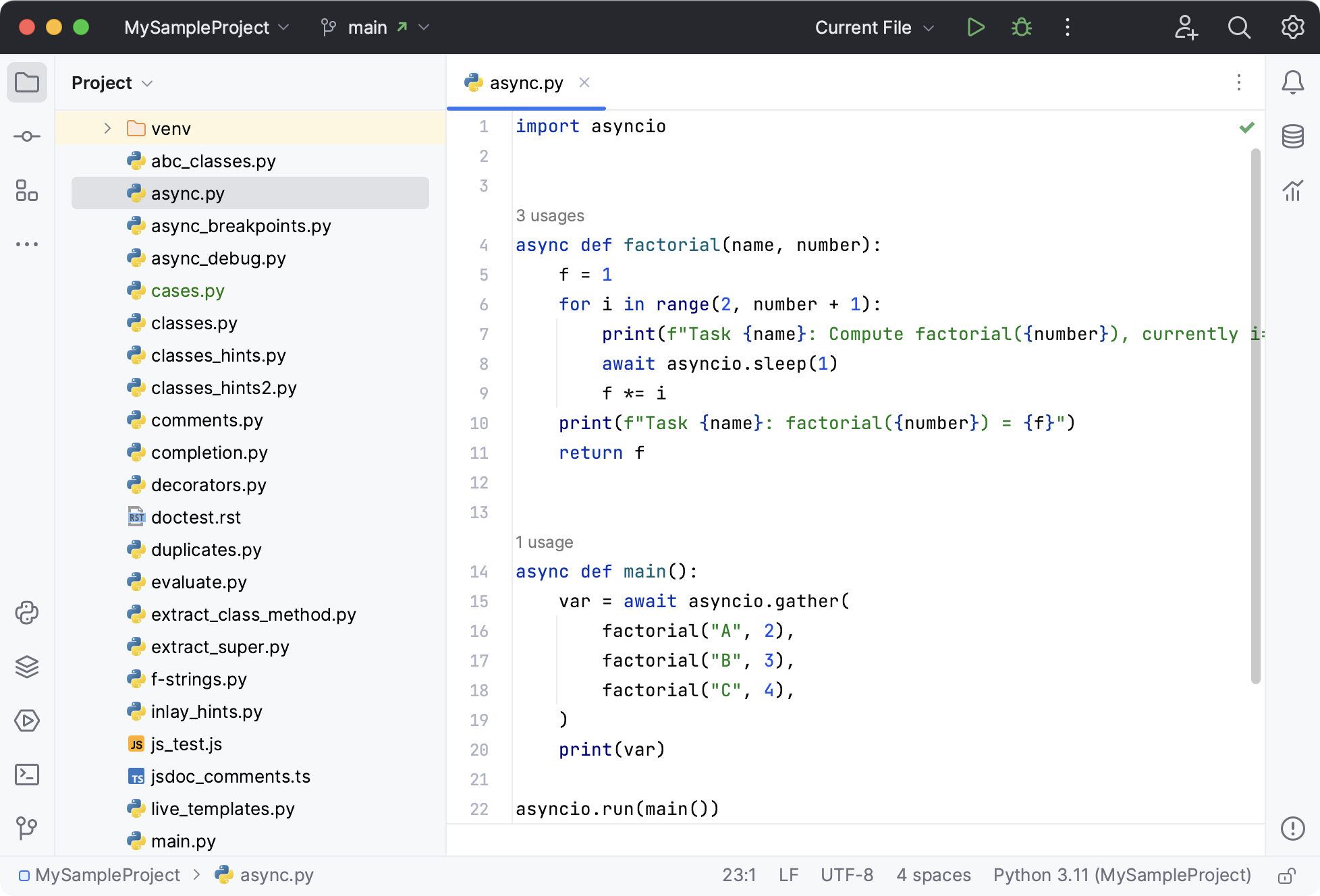
PyCharm v2023.3正式版下载**(Q技术交流:909157416)**
启用新UI
按Ctrl+Alt+S来打开IDE设置,然后选择Appearance & Behavior | New UI。
选择Enable new UI复选框,然后应用更改,重新启动IDE。
主要的变化
主题、图标、字体
全新的浅色、深色和浅色标题颜色主题改进了对比度和一致的调色板。
浅色主题
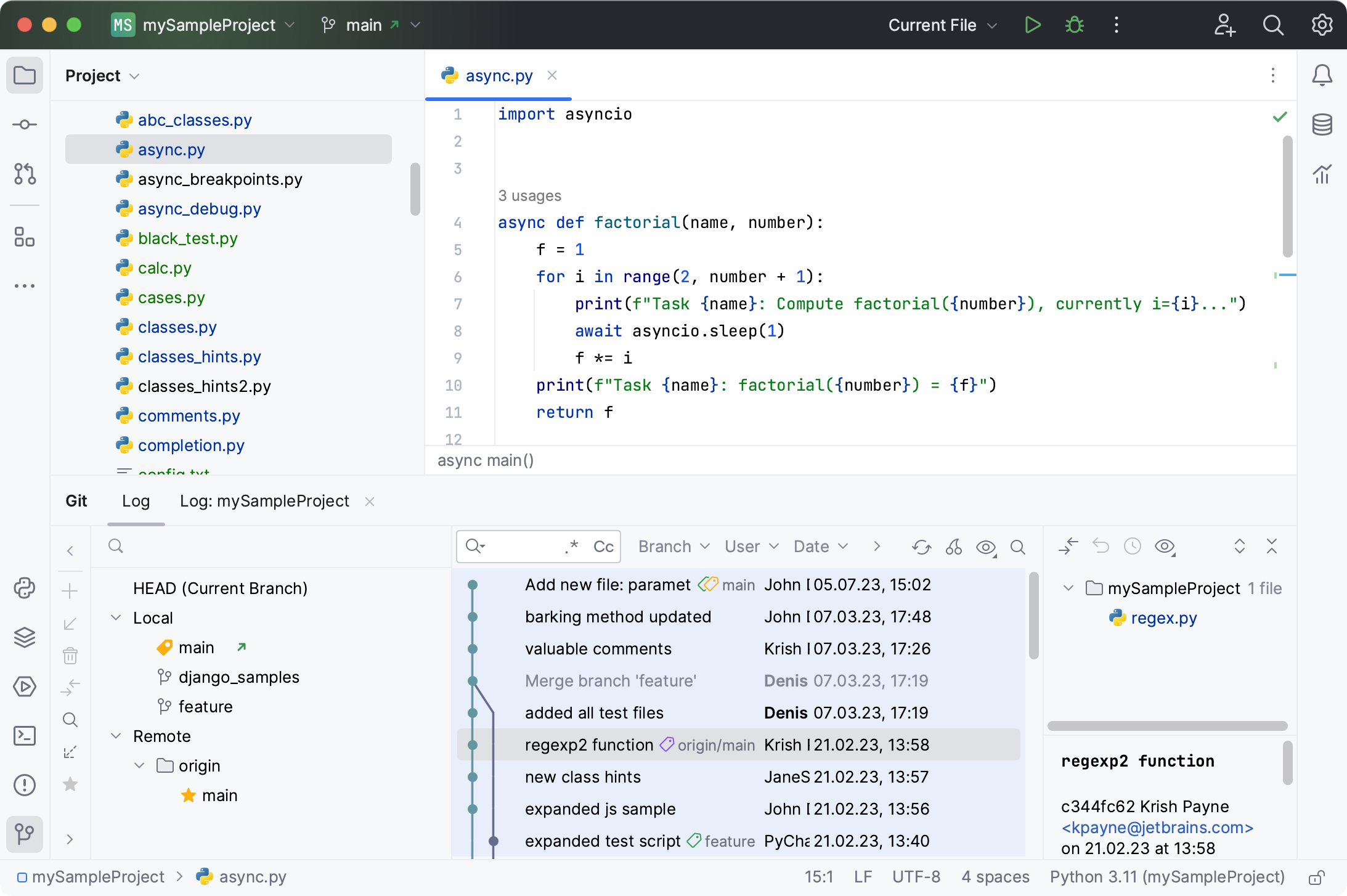
深色主题
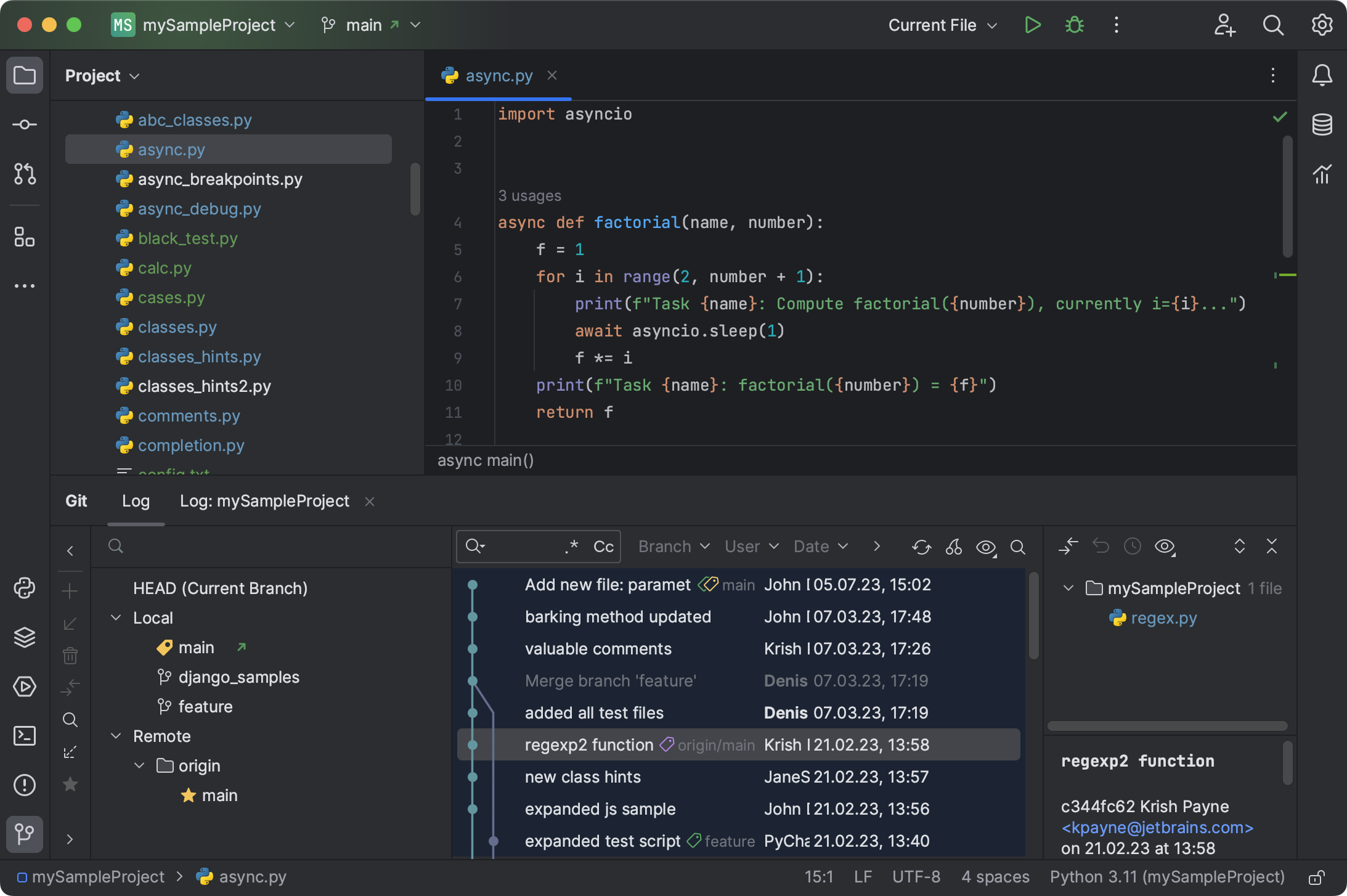
- 所有支持的操作系统的UI都使用Inter字体。
- 新的图标集具有更多可区分的形状和颜色,旨在提高可读性和视觉平衡。
窗口标题
几个新的小部件位于主窗口标题的工具栏中,从左至右:

- 主菜单(仅限Windows和Linux)
主菜单现在隐藏在汉堡包图标下,要访问菜单类别,请单击图标或按Alt+\,些元素将水平显示在其他标题部件之上。
您可以显示主菜单作为一个单独的工具栏,跳转到Settings | Appearance & Behavior | New UI然后启用Show main menu in a separate toolbar选项,或者跳转到View | Appearance然后启用Show Main Menu in Separate Toolbar。
- 项目小部件
小部件显示当前项目的名称,允许在最近的项目之间切换、创建新项目和打开现有项目。
- VCS小部件
这个小部件显示当前的分支,允许切换分支,并提供最流行的VCS操作,如更新项目、提交和推送更改。
它取代了之前位于主窗口底部状态栏的分支小部件,以及之前位于右上角导航栏的VCS操作图标。
- 运行部件
该小部件允许您启动运行/调试配置,选择要运行的其他配置,并更改当前配置的模式(运行或调试),您可以使用这个小部件编辑、固定或删除配置。
当一个进程正在运行时,您可以使用这个小部件重新启动或停止它。
注意:窗口标题中的工具栏是可自定义的,您可以添加和删除小部件和按钮,更改工具栏颜色和项目图标,或者隐藏工具栏。
在从主工具栏访问更多功能的同时,新的窗口标题小部件将操作隐藏在下拉菜单中,以简化布局。
工具窗口
工具窗口有一个新的布局和操作:
- 工具窗口栏有大图标,方便视觉导航,外观更整洁。在紧凑模式下,您可以选择更小的图标。若要查看工具窗口的名称,请将鼠标悬停在其图标上来获得工具提示。
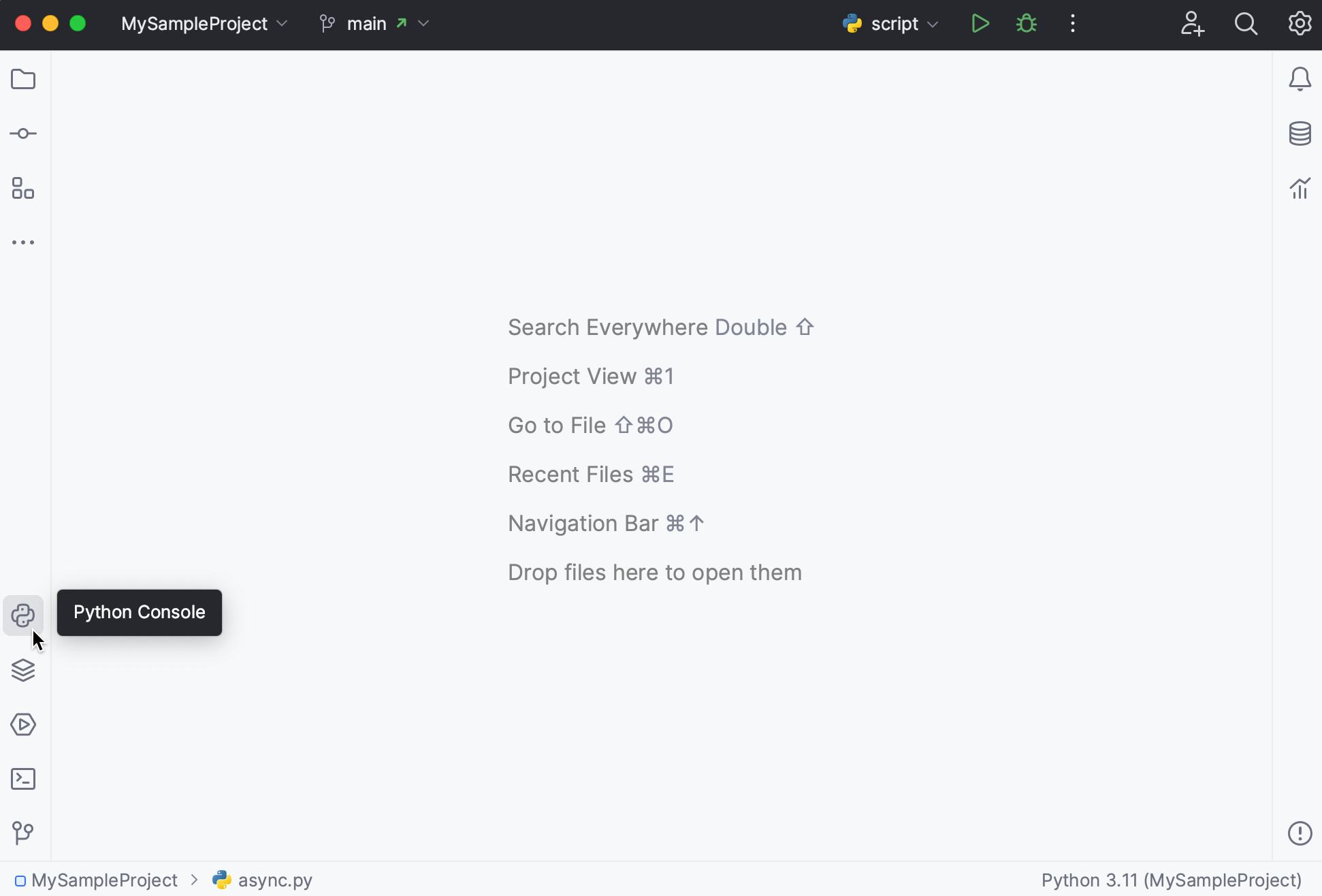
- 位于左右栏上方的工具窗口图标将打开IDE窗口左右两侧的垂直工具窗口。 工具条底部的图标会打开IDE窗口底部的水平工具窗口。
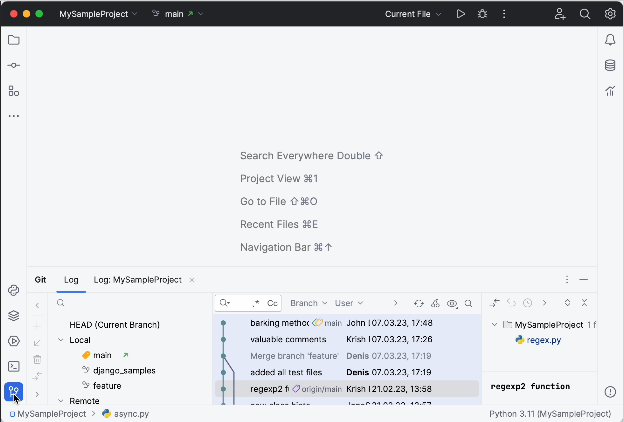
- 使用垂直和水平分割来排列工具窗口:沿着侧边栏拖动工具窗口图标,然后将其放在分隔符下面(用于垂直分割)或放在另一个侧边栏上(用于水平分割)。
垂直分割
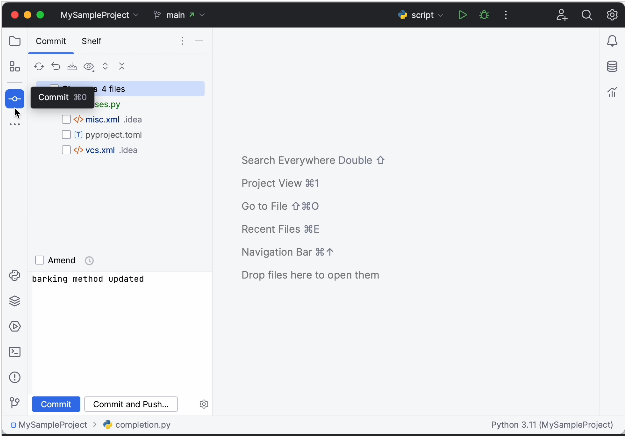
水平分割
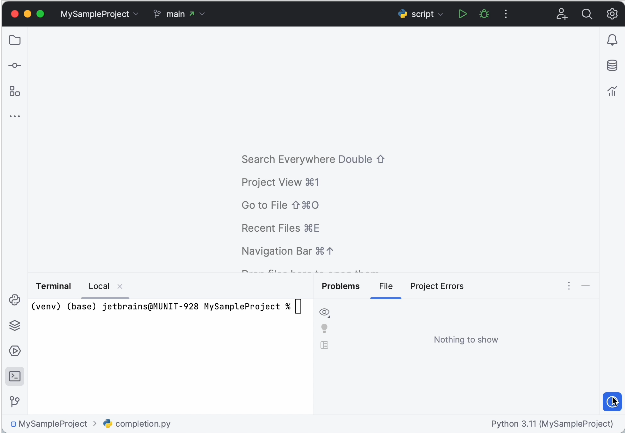
- More tool窗口按钮显示尚未出现在任何工具窗口条纹上的工具窗口,当一个工具窗口被选中时,它被打开,它的按钮出现在这个工具窗口的默认条带上。
注意:拖动工具窗口图标或使用其上下文菜单将它们移动到IDE窗口中的另一个位置。
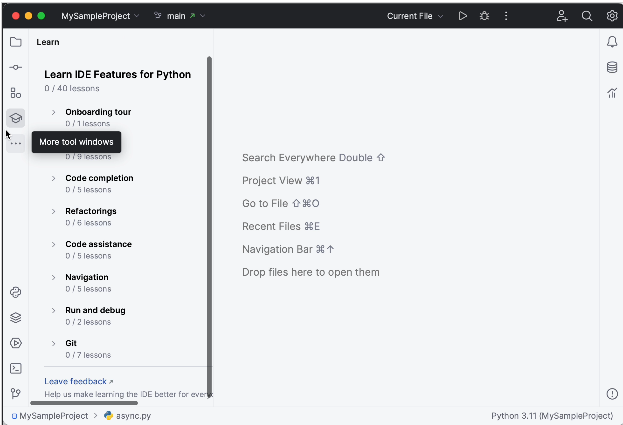
篇幅有限,我们下期接着介绍其他全新的UI改变,未来待续,敬请关注哦~
版权归原作者 界面开发小八哥 所有, 如有侵权,请联系我们删除。